Ako nainštalovať oficiálnu pamäť ROM na server Intex Cloud S9 [súbor firmvéru]
Nainštalujte Si Zásobu Rom / / August 05, 2021
Vlastná ROM | CyanogenMod | Aplikácie pre Android | Aktualizácia firmvéru | MiUi | All Stock ROM | OS OS
Dnes vás prevediem Ako nainštalovať Stock ROM na Intex Cloud S9. Tu je zoznam skladových ROM pre Intex Cloud S9. Toto je aktualizácia pre Intex Cloud S9. Teraz môžete nainštalovať Stock ROM pomocou SP Flash Tool na vašom inteligentnom telefóne Intex Cloud S9. Stiahnite si ROM, ktorú sme uviedli s najnovšou aktualizáciou. Môžete tiež kedykoľvek aktualizovať svoj inteligentný telefón Intex, môžete tiež nainštalovať uvedenú staršiu verziu, aby ste sa tiež vrátili späť k starej verzii. V prípade, že ste murovali svoje zariadenie, môžete kedykoľvek vrátiť telefón (Unbrick) pomocou štandardného firmvéru. Tiež ak máte pocit, že váš modul Intex Cloud S9 zaostáva alebo má akýkoľvek problém, potom prebliknite firmvér zásobníka zo zoznamu nižšie a uložte situáciu. Skladový firmvér nezrušuje záruku na váš počítač Intex Cloud S9.
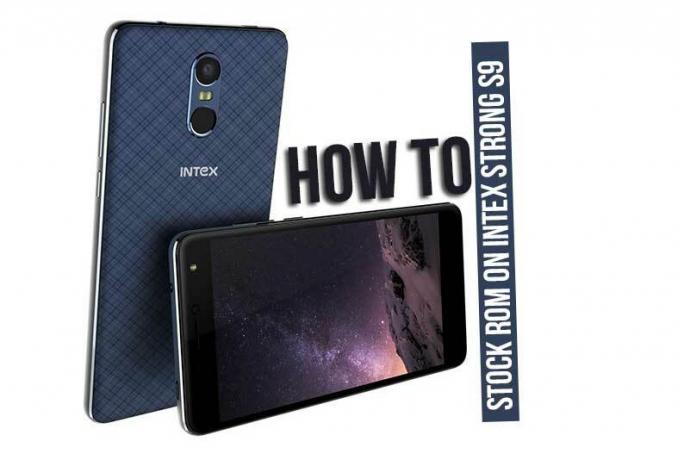
V tomto zozname máme aktualizáciu Android Marshmallow, ale akonáhle uvidíme novú aktualizáciu, príspevok aktualizujeme. Pri inštalácii základného firmvéru na serveri Intex Cloud S9 postupujte podľa pokynov a stiahnite si ROM a
SpFlashtool v počítači. Táto príručka je určená na tému Ako nainštalovať Stock ROM na smartphone Intex Cloud S9.Obsah
- 0.1 Výhoda skladového firmvéru:
- 1 Zoznam skladových ROM pre Intex Cloud S9:
-
2 PREDPOKLAD:
- 2.1 Ako aktualizovať alebo downgradovať STOCK ROM na Intex Cloud S9
Výhoda skladového firmvéru:
- Odblokujte si telefón
- Opraviť problém s Bootloop
- Môžete inovovať a downgradovať svoj telefón
- Odomknite alebo opravte chyby v telefóne
- Opravte oneskorenie alebo koktanie
- Vyriešte mäkkú tehlu vo svojom telefóne
- Vrátiť sa späť na sklad, aby ste získali záruku.
PREČÍTAJTE SI TOTO UPOZORNENIE: Pred prechodom na nastavenie manuálnej inovácie sa teda uistite, či máte dostatok šťavy s minimálne 80% nabitím. Ak nie, nabite telefón. Zálohujte si telefón pre prípad, že by ste to neskôr potrebovali. Ak zariadenie vymurujete, nenesieme zodpovednosť. Robte to na svoje vlastné riziko. Nezabudnite, že touto príručkou je aktualizácia pamäte Stock ROM pre Intex Cloud S9.
Zoznam skladových ROM pre Intex Cloud S9:
| Stiahnuť súbor | Popis |
| Stiahnuť ▼ | Intex_Cloud_S9_V01_Indian - X6069_INTEX_AQUA_V0.3.1.1_S0613 |
| Stiahnuť ▼ | Intex_Cloud_S9_V07_Indian - x6069_intex_37m65-užívateľ 6.0 MRA58K |
| Intex_Cloud_S9_V08_Indian - x6069_intex_37m65-užívateľ 6.0 MRA58K | |
| Intex_Cloud_S9_V10_Indian - x6069_intex_37m65-užívateľ 6.0 MRA58K | |
| Stiahnuť ▼ | Intex_Cloud_S9_V11_India_MT6737.zip |
PREDPOKLAD:
- Stiahnite si SP Flash Tool: Stiahnuť ▼ a extrahujte to
- Ovládač VCOM: Stiahnuť ▼ – Nainštalujte si do počítača ovládač VCOM (stále kompatibilný s telefónmi MT67xx)
- Nabite telefón minimálne na 70%
- Zálohujte si zariadenie pre prípad, že by ste to neskôr potrebovali
- Potrebujete notebook alebo počítač
Súvisiaci príspevok
- Ako zakoreniť a nainštalovať TWRP Recovery na Intex Cloud S9
- Nainštalujte Resurrection Remix pre Intex Cloud S9 (Android 7.1.2 Nougat)
Ako aktualizovať alebo downgradovať STOCK ROM na Intex Cloud S9
- Najskôr urobte všetko PREDPOKLAD KROKY a teraz otvorte priečinok extrahovaného nástroja SP Flash
- Uvidíte veľa súborov a musíte vyhľadať súbor s názvom flashtool.exe a otvoriť ho

- Po načítaní nástroja SP Flash sa zobrazí obrazovka s obrázkom mobilného zariadenia. Teraz klepnite na stiahnutie ponuky (pozri snímku obrazovky nižšie).

- Teraz na karte sťahovania nájdete možnosť Download agent and scatter loading, Now click on the Download Agent and MTK_AllInOneDA.bin (It is inside the SP Flashtool folder -> SP_MDT)

- Na tej istej karte klepnite na ponuku Scatter-loading a načítajte súbor Scatter, ktorý je vo vnútri zipu Stock Rom. (Ak ste rozbalili, nájdete súbor s názvom MT6737M_Android_scatter.txt)

- Teraz načítajte MT6737M_Android_scatter.txt spis
- Kliknite na ikonu Stiahnuť ▼ tlačidlo

- Teraz, keď chcete spustiť proces blikania, by ste mali vybrať batériu (iba ak je batéria vymeniteľná) Znova vložiť, podržať hlasitosť a zvýšiť hlasitosť spolu a Pripojte telefón k PC / notebooku pomocou kábla USB (Podržte stlačené tlačidlo zníženia hlasitosti a zvýšenia hlasitosti, kým počítač nezistí telefón.)
- Po pripojení telefónu začne blikať, počkajte niekoľko minút alebo dve
- Po dokončení blikania uvidíte zelené tlačidlo

- Teraz môžete zavrieť nástroj SP Flash a tiež odpojiť telefón a reštartovať, aby ste zistili, že ste aktualizovali najnovšiu verziu.
- Užite si to!!! Ak chcete, ohodnoťte tento príspevok 5 hviezdičkami.
Sprievodca inštaláciou základnej pamäte ROM pomocou nástroja SP Flash - videonávod
Dokončili ste kroky, ako nainštalovať Stock ROM na Intex Cloud S9.
![Ako nainštalovať oficiálnu pamäť ROM na server Intex Cloud S9 [súbor firmvéru]](/uploads/acceptor/source/93/a9de3cd6-c029-40db-ae9a-5af22db16c6e_200x200__1_.png)


